Configuraciones de tareas para el tipo de carga local
Las tareas locales ejecutan la carga de datos que están guardados en el equipo donde el servidor de octoplant, o bien, donde el agente está instalado (si es que se usa uno).
-
Seleccione el componente en el árbol de proyectos
- En la barra de herramientas, haga clic en el botón Crear o copie el componente en el área Tareas con la función arrastrar y pegar.
-
Compruebe si en la sección Configuración de tareas, aparece el tipo de carga Directorio local.
- Configure las secciones generales General, Notificación, Carga y comparación y Crear versiones automáticamente al finalizar la ejecución de tareas Las secciones Notificación y Crear versiones automáticamente al finalizar la ejecución de tareas están disponibles una vez que se realizaron las configuraciones previas. Para obtener más información sobre las secciones generales, consulte Tareas.
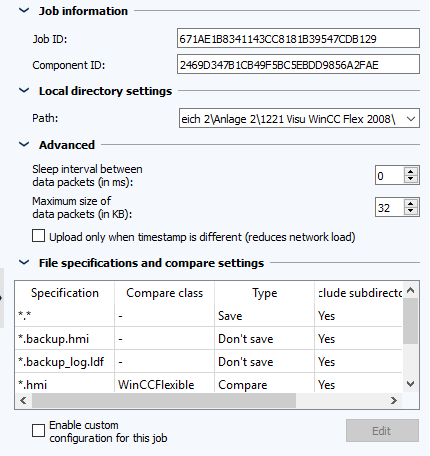
Sección Configuración de Directorio local
- Ingrese la ruta de los datos que quiere asegurar.
 El acceso a la ruta se provee mediante el servicio maestro o del agente de octoplant. El usuario debe disponer de los derechos necesarios.
El acceso a la ruta se provee mediante el servicio maestro o del agente de octoplant. El usuario debe disponer de los derechos necesarios.
Sección avanzado
- La carga de red que origina la tarea puede ser reducida aumentando el tiempo de espera entre los paquetes de datos y reduciendo el tamaño máximo.
 Los valores altos para el tiempo de espera y los valores bajos para el tamaño máximo de los paquetes implican que la ejecución de la tarea requerirá más tiempo.
Los valores altos para el tiempo de espera y los valores bajos para el tamaño máximo de los paquetes implican que la ejecución de la tarea requerirá más tiempo. - Active la casilla de control Ejecutar la carga solo cuando la etiqueta de tiempo y hora difiere (reduce la carga de red) para que durante la carga se compruebe la etiqueta de fecha y hora, en vez de los contenidos. Esto significa que para la copia de seguridad solo se cargan archivos nuevos y editados.Los archivos sin cambios son copiados de la copia de seguridad anterior, lo que limita aún más la carga de red.
Sección Especificaciones de archivo y configuraciones de comparación:
El proceso de comparación se ejecuta de manera predefinida con las configuraciones de comparación del componente. En esta sección se pueden realizar ajustes específicos de la tarea.
La tabla muestra el comportamiento de guardado y de comparación definido.
- Active la casilla de control Activar configuraciones específicas para esta tarea.
- Haga clic en Editar.
- En el diálogo abierto, determine nuevos parámetros para el proceso de comparación y guardado.
Configurar el tiempo de espera
La carga de grandes cantidades de datos puede derivar en tiempo de espera a pesar del tiempo de 30 min. configurado de manera predeterminada. El tiempo de ejecución de tareas puede ser configurado de manera global para todos los tipos de carga o de manera específica al tipo de carga.
Para configurar el tiempo de espera máximo para la ejecución de tareas por tipo de carga, proceda como sigue:
- Inicie el AdminClient y abra el módulo Tareas.
- En la barra de menú, haga clic en el botón Configuración de tareas.
- Se abrirá el diálogo Configuración específica al tipo de carga.
- En la barra de navegación izquierda, seleccione el tipo de carga.
- Active la casilla de control Tiempo de espera específico para este tipo de carga.
- En Tiempo máximo para la ejecución de tareas configure el tiempo deseado. El valor máximo posible es 540 minutos.
 Si la casilla de control Tiempo de espera específico para este tipo de carga no está activa, en el próximo cambio del tiempo de espera global, el valor asignado aquí será reemplazado por el valor global asignado.
Si la casilla de control Tiempo de espera específico para este tipo de carga no está activa, en el próximo cambio del tiempo de espera global, el valor asignado aquí será reemplazado por el valor global asignado.
De manera alternativa, el tiempo de espera puede ser configurado en el archivo INI Classes.ini (ruta del archivo en el archivo del servidor o del agente: ..\<vdArchive>\VD$A\Configuration\Upload\Classes.ini). Para obtener información sobre este procedimiento, consulte Archivos INI en el tutorial AdminClient.
El archivo INI considera el valor asignado en el diálogo Configuración específica al tipo de carga.
| Contenido relacionado |
|---|
| Configuración de tareas |
| Archivos INI |